Rotazione di un componente
Per ruotare un componente con la tecnica del trascinamento:
fare clic con il tasto destro e trascinare il componente.
Il componente ruota secondo i suoi gradi di mobilità.
 Per evitare questo comportamento, deselezionare Sposta componenti trascinando in Opzioni degli assiemi.
Per evitare questo comportamento, deselezionare Sposta componenti trascinando in Opzioni degli assiemi.
Come ruotare un componente con una terna: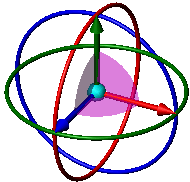
-
fare clic con il tasto destro su un componente e selezionare Sposta con terna.
-
Selezionare un anello e trascinare. Inoltre:
-
per lo snap, fare clic con il pulsante destro del mouse sull'anello selezionato e selezionare Snap durante il trascinamento. Vicino all'anello, l'incremento di snap è 90°. Tale incremento diminuisce via via che il puntatore si allontana dall'anello.
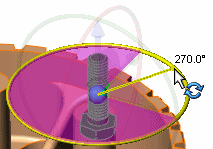
-
Per ruotare con incrementi specifici, fare clic con il pulsante destro del mouse sull'anello selezionato e selezionare Ruota 90° o su Ruota 180°.
-
Per digitare incrementi specifici, fare clic con il tasto destro sulla sfera centrale e selezionare Mostra delta di rotazione XYZ Box.
-
Fare clic nell'area grafica per disattivare la terna.
|

|
Per spostare o alineare la terna:
-
trascinare la sfera centrale per trascinare liberamente la terna.
-
Alt + trascina la sfera centrale o un braccio e rilasciarlo su un bordo o faccia per allineare la terna con il bordo o faccia.
-
Fare clic con il tasto destro sulla sfera centrale e selezionare Allinea a, Allinea con origine del componente o Allinea con origine dell'assieme.
|
Per ruotare un componente con il PropertyManager:
-
fare clic su Sposta componente  (barra degli strumenti Assieme) oppure selezionare Strumenti, Componente, Ruota.
(barra degli strumenti Assieme) oppure selezionare Strumenti, Componente, Ruota.
Viene visualizzato il PropertyManager di Ruota il componente e il puntatore si trasforma in  .
.
-
Selezionare uno o più componenti nell'area grafica.
-
Selezionare un elemento dall'elenco Ruota  per ruotare i componenti in uno dei seguenti modi:
per ruotare i componenti in uno dei seguenti modi:
-
-
Trascinamento libero - Selezionare un componente e trascinarlo in una qualsiasi direzione.
-
Intorno all'entità - Selezionare una linea, un bordo o un asse quindi trascinare un componente intorno all'entità selezionata.
-
Per Delta XYZ - Immettere un valore X, Y o Z nel PropertyManager e fare clic su Applica. Il componente si sposta intorno all'asse dell'assieme secondo il valore angolare specificato.
È possibile ruotare un componente o un gruppo di componenti dopo l'altro; lo strumento resta attivo finché non vi si fa nuovamente clic sopra o si seleziona un altro strumento.
-
In Opzioni avanzate, selezionare Questa configurazione per applicare la rotazione dei componenti solo alla configurazione attiva.
-
Fare clic su  o nuovamente su Sposta componente
o nuovamente su Sposta componente  una volta terminato.
una volta terminato.
NOTE:
Argomenti correlati
Rilevamento collisioni
Gioco dinamico
Dinamica fisica
PropertyManager di Assieme